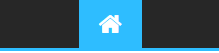C'est mon premier TUTO et ma première video, soyez indulgent
[Vous devez être inscrit et connecté pour voir cette image]
TUTORIAL XMBC & ÉMULATEURS
XBMC est un média center Libre et très performant sur Windows, Linux et Mac Support physique : CD, DVD, Vidéo CD, BlueRay
Format vidéo : MPEG-1, MPEG-2, H.263, MPEG-4 SP et ASP, MPEG-4 AVC (H.264), HuffYUV, Indeo, MJPEG, RealVideo, QuickTime, Sorenson, WMV, Cinepak,AVI, MPEG, WMV, ASF, FLV, MKV, MOV, MP4, M4A, AAC, NUT, Ogg, OGM, RealMedia RAM/RM/RV/RA/RMVB, 3gp, VIVO, PVA, NUV, NSV, NSA, FLI, FLC,
Formats audios : AIFF, WAV/WAVE, MP2, MP3, AAC, AACplus, AC3, DTS, ALAC, AMR, FLAC, Monkey's Audio (APE), RealAudio, SHN, WavPack, MPC/Musepack/Mpeg+, Speex, Vorbis and WMA.
Formats photo/image : BMP, JPEG, GIF, PNG, TIFF, MNG, ICO, PCX and Targa/TGA
Formats sous-titre : AQTitle, ASS/SSA, CC, JACOsub, MicroDVD, MPsub, OGM, PJS, RT, SMI, SRT, SUB, VOBsub, VPlayer
_____________________________________________________________
Il existe une série de addons telechargable directement depuis xbmc à la manière de l'appStore tel que :
youtube, RSS viewer, Forum Browser, Gmail Checker, Advanced LauncherJe vais m'attarder sur
Advanced Launcher qui est une application permettant d’exécuter des programmes windows sur l'interface XBMC, tel que des émulateurs, des jeux ou tout autre applications.
Que ce soit sur Windows ou Linux , le programmes est le même.
Il n'y a que les répertoire de roms et l’exécutable émulateurs qui changeTélécharger XBMC 11.0 beta Windows
[Vous devez être inscrit et connecté pour voir ce lien]Télécharger XBMC 11.0 beta Linux
[Vous devez être inscrit et connecté pour voir ce lien]PRÉREQUIS1) Placer vos émulateurs dans un dossier Games à la racine de votre disque dur
mettez aussi dans ce dossier les roms/isos, chaque machine à son sous dossier
2) exécuter chaque émulateur un par un pour le paramétrer
ce qui est important est - que l'émulateur se mette en fullscreen au démarrage du jeu
- que la barre d'état n'apparaisse pas en fullscreen
- touche manette (qu'il corresponde entre les émulateurs)
- les touches load/save States (pour sauvegarder)
- le plus important , LA TOUCHE POUR ÉTEINDRE L’ÉMULATEUR
[Vous devez être inscrit et connecté pour voir ce lien] Installer XBMC Allez dans
system/appearence/ International et choisir sa langue !
La petite maison en haut à gauche permet de revenir à l’accueil.
retournez sur la page d’accueil
Allez dans
Programmes/Plus.../Advanced Launcher/Installer Retourner dans programmes, clickez sur Adv. Launcher
DEMARRER ADVANCED LAUNCHER2 choix s'offre à vous - Autonome (ce sera un exécutable, ex: CallofDuty.exe )
- Lanceur de fichier (il va lancer un fichier sur un exécutable)
pour les jeux windows/Linux , utiliser Autonome et sélectionner le .exe de lancement du jeu
pour les émulateur, utiliser Lanceur de fichiers
#
L'application du Lanceur est l’émulateur en .exe
Par exemple, choisissez : c:\GAMES\FCEUX\fceux.exe
#[color=red]Le dossier des fichiers[/color=red] est le dossiers où ce situe les roms
Par exemple C:\GAMES\NES
#
L'extension des fichier doit être séparée par un "|"
Par exemple : nes|fds|zip
#
l'argument de l'application doit être vérifier sur le wiki
Il peut changer selon l'émulateur
[Vous devez être inscrit et connecté pour voir ce lien] dans le cas de FCEUX, c'est : "%rom%"
#
Le titre du Lanceur est le nom du dossier qui apparaitra dans
XBMC, donc renommer en : NES ou Nintendo ou Famicom
#
Choisir la Plateforme permet de trouver automatiquement les
covers
ici, je choisis : Nintendo Enterteinment System
ATTENTION! n'oublier pas que Megadrive = Genesis
Et PC engine = TurbografX
#
Le dossier des vignettes est le dossier dans lequel vous voulez
que
les vignettes (cover/jaquettes de la boite des jeux) soit placé.
Personnellement, je les mets avec les roms
C:\GAMES\NES ou C:\GAMES\NES\VIGNETTES
#
Le dossier des fanarts, c'est le même principe que les
vignettes,
cela correspond à une image de fond lorsque l'on survole une
roms
C:\GAMES\NES ou C:\GAMES\NES\FANARTS
PARAMÉTRER LE DOSSIER FRAICHEMENT CRÉÉMaintenant vous voyez sur l'écran un dossier "NES"
faites clic droit sur le dossier puis
paramètres de l'add-on1) Informations / (le programmes va chercher l’éditeur, l'année d’édition, etc...)
paramètre du scan/ source -Scraper = recherche sur le Web
mode d'importation / automatique : il te donne la première info qu'il trouve
(facile mais parfois érroné)
/Semi automatique : il te montre plusieurs info et tu
choisis pour chaque roms (bien mais fastidieux)
-Fichier.nfo = il va télécharger le fichier nfo pour chaque roms
-Aucun = ne pas avoir d'info sur les roms
Paramètre du scraper / il faut choisir le site sur lequel il va chercher les info
Mise en forme des titre/ Je ne sais pas (ne pas y toucher !)

2) Vignettes : c'est pareil.
Attention !!! choisir la zone régionale de vignette ! ->Europe/USA/JAP
3)FAnarts : Pareil ....
Puis appuyer sur OK
SCANNER LES ROMS on fait encor un clic droit sur le dossier ( NES) et sur "Ajouter des Objets"
-----
scanner de nouveaux objets: il va scanner le dossier des roms et chercher les info/images s'y rapportant
------
ajouter manuellement un objets : c'est dans le cas où vous ajouter une nouvelles roms dans votre dossier mais que vous ne voulez pas qu'il scanne tout le dossier, il ne s'occupera que d'une seule roms !!!
Pour une première utilisation, on va cliquer sur "scanner de nouveaux objets"
A présent, Il scanne votre dossier de roms, ( cela peut prendre du temps, je vous conseille de faire un best of pour chaque plateforme, ce sera plus facile )
Lorsque le scan se finit, il rentre automatiquement dans le dossier et vous montre la liste de vos roms avec normalement les covers.
vous allez tester une roms au hasard, l’émulateur devrai démarrer en fullscreen
vérifier que les touches fonctionne normalement,
puis éteindre l'émulateur (Alt+F4 ou touche personnalisée)
vous devriez revenir automatiquement sur la sélection de roms.
Il ne faut plus que répéter l’opération pour chaque émulateur !!!!Surtout n'oublier pas de vérifier avec le wiki pour la section "ARGUMENT"!!!
sinon il risque d’empêcher le démarrage de certain émulateur ( en particulier Dolphin)
On peut naviguer sur XBMC avec une manette, il faut juste savoir le configurer (pas simple)